
Всем доброго времени!
Думаю, многие пользователи знают, что частота обновления экрана большинства современных мониторов равна 60 Гц. Но в продаже есть устройства и с частотой в 75, 144, 240 Гц (и чем выше этот показатель — тем плавнее и четче изображение в играх!).
Однако, далеко не все слышали, что многие мониторы можно «разогнать» — т.е. принудительно их заставить работать на частоте обновления не в 60 Гц, а в 75 Гц. И тем самым весьма неплохо улучшить плавность картинки в динамических играх (без покупки нового монитора).
Собственно, в сегодняшней заметке покажу один из самых простых способов сделать это. Заметка рассчитана на начинающего пользователя (материал актуален для любой из видеокарт).
Примечание!
1) всё, что вы делаете по материалам этой статьи — вы делаете на свой страх и риск. Есть небольшой процент вероятности того, что вы выведете свой монитор из строя;
Half-elves, and how they could be entertainingly different
2) создайте на всякий случай точку восстановления, чтобы можно было откатить систему, если на более высокой частоте обновления монитор начнет работать некорректно.
Как «разогнать» монитор: по шагам
ШАГ 1
1) Стоит сразу же сделать одну оговорку: степень «разгона» зависит от модели и типа матрицы вашего монитора. Так, например, VA и IPS не так хорошо поддаются разгону, как TN (TN+Film). Кстати, ноутбучные матрицы (если верить статистике) в среднем поддаются разгону несколько лучше.
Впрочем, 10-15% выдерживают практически любые мониторы. Поэтому попробовать с 60 Гц «догнать» до 75 Гц — точно есть смысл.
2) Чтобы «открыть» в настройках монитора возможность выставить частоту его обновления выше той, на которой он может работать по дефолту — необходима спец. утилита Custom Resolution Utility (CRU).
Примечание!
В установке она не нуждается, достаточно загрузить архив с утилитой, и извлечь его.
ШАГ 2
В папке с извлеченной утилитой (CRU) будет несколько файлов. Для начала нужно запустить от имени администратора «CRU.exe» (см. скриншот ниже).

CRU.exe — запуск от имени администратора
ШАГ 3
После перед вами предстанет окно с режимами работы вашего монитора. Пока на них можно не обращать внимания — сразу нажмите по кнопке «Add» .
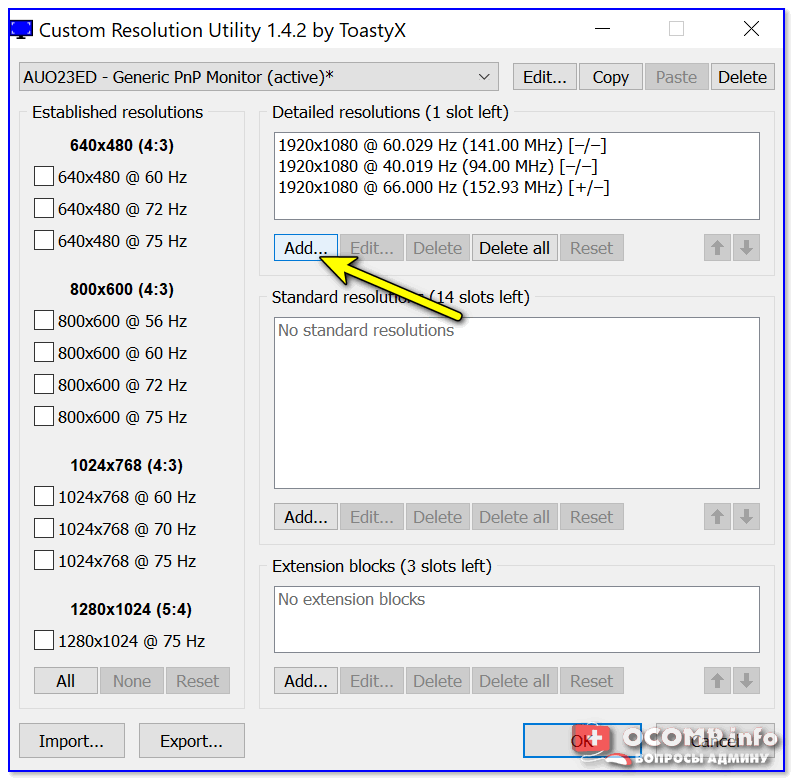
Add — добавляем новый режим
В графу «Refresh rate» введите значение в 75 Hz, и два раза нажмите «OK», сохранив настройки.
Half-Life’s Unluckiest Species | Vortigaunt | Full Half-Life Lore
Примечание : этим мы еще не «заставляем» ваш монитор перейти на новый режим в 75 Гц — мы пока просто вносим новый режим в настройки, чтобы в последствии его можно было выбрать.
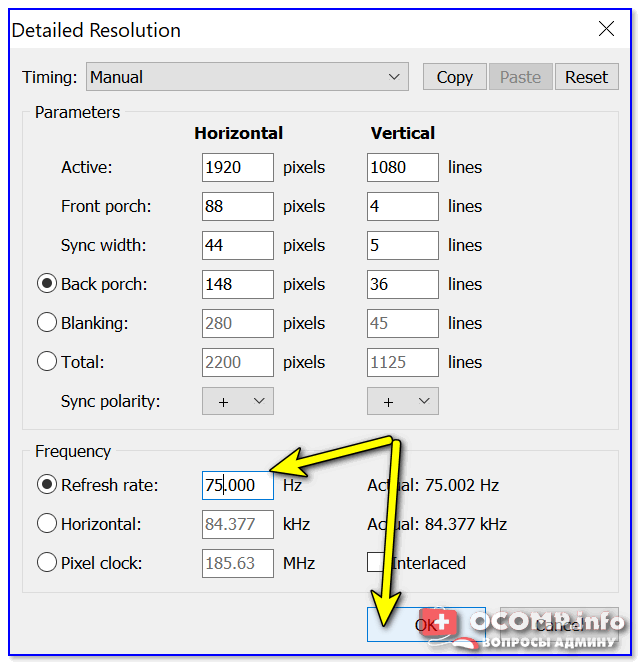
ШАГ 4
Теперь необходимо запустить от имени администратора файл «restart64» . Благодаря этому новый режим работы монитора добавится в список доступных.
Примечание : при этой операции будет перезапущен видеодрайвер, в виду чего изображение на экране «моргнет» и на пару сек. может изменить масштабирование. Просто подождите несколько секунд — и всё автоматически восстановится.
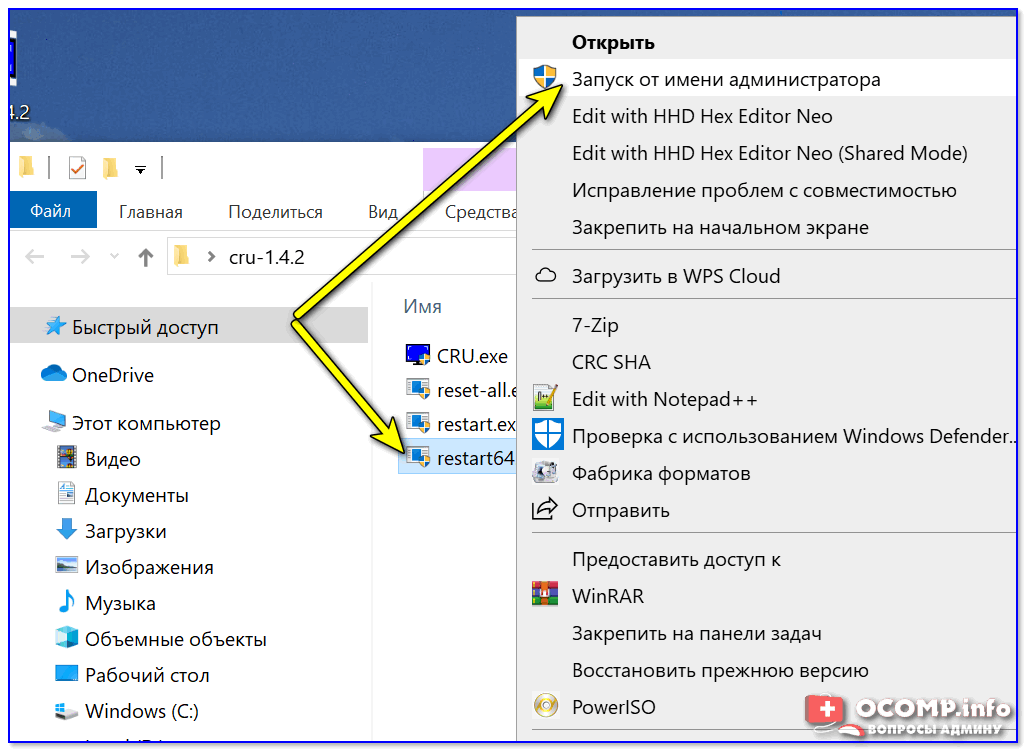
ШАГ 5
Далее необходимо открыть параметры монитора: в Windows 10 для этого нужно нажать сочетание кнопок Win+i, перейти в раздел «Дисплей» и открыть «Доп. параметры дисплея» (см. скрин ниже).
Примечание : универсальный способ открыть параметры дисплея — нажать Win+R, и использовать команду desk.cpl.
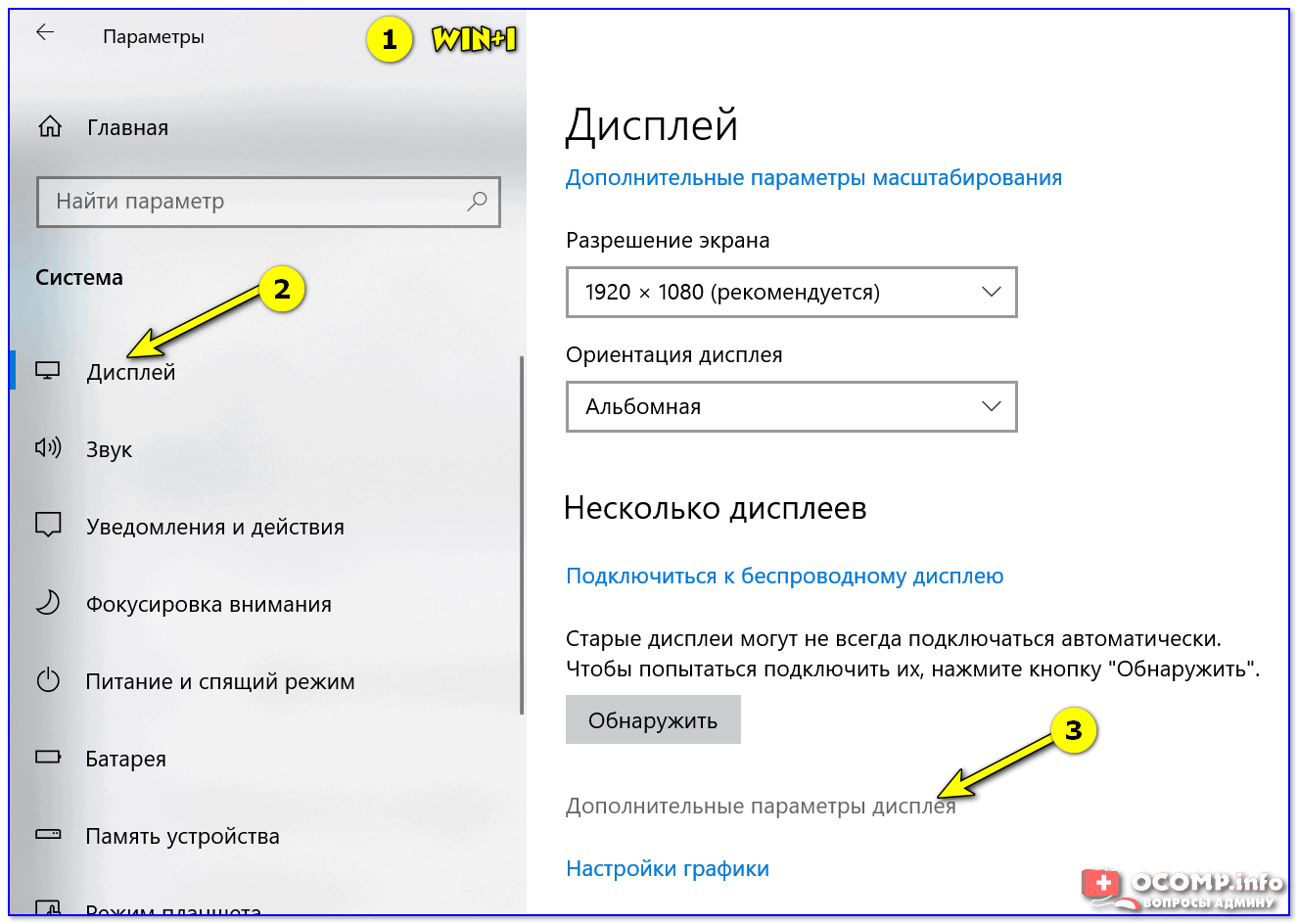
Настройки дисплея в Windows 10
После необходимо открыть свойства видеоадаптера (пример на скрине ниже ).
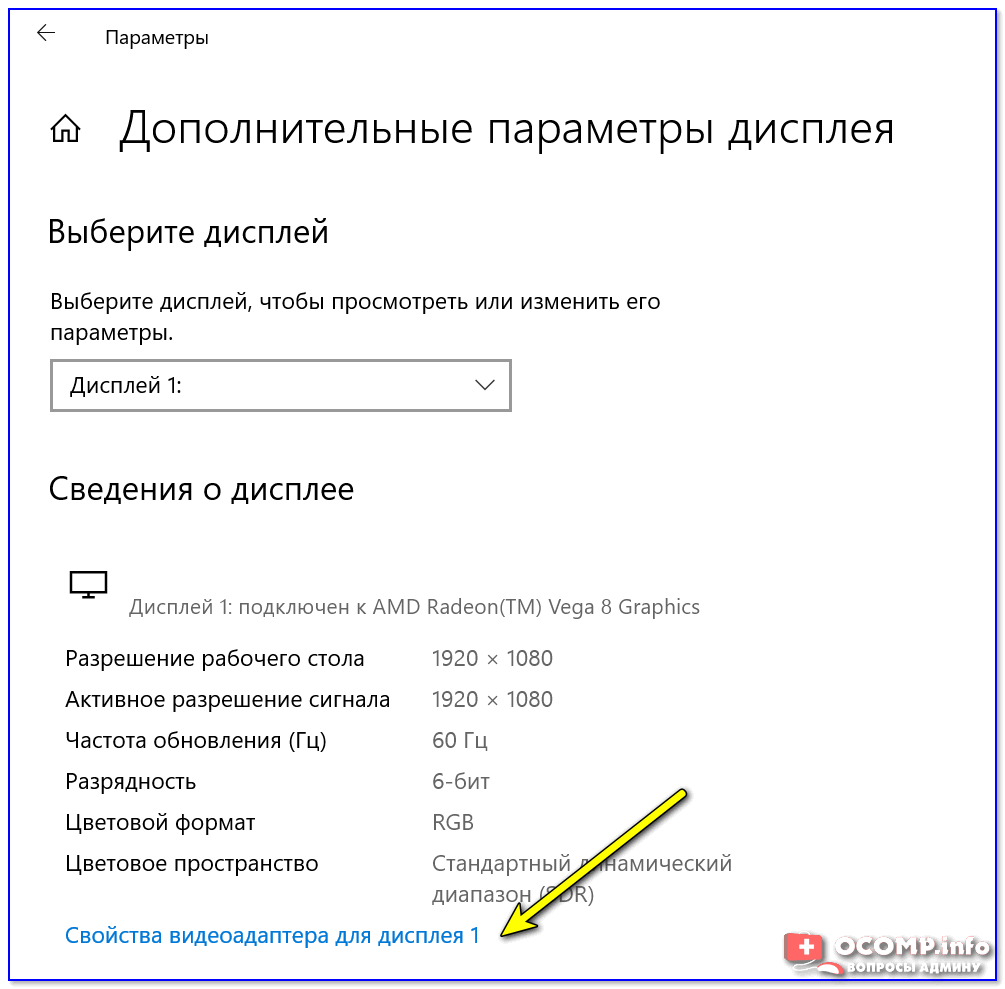
Далее во вкладке «Монитор» появится возможность указать новую частоту в 75 Гц.
Важно! После того, как укажите 75 Гц — нажмите кнопку «Применить» и подождите 10-15 сек. (это нужно для того, чтобы посмотреть, как будет вести себя монитор). Если пойдет что-то не так — Windows автоматически перейдет на предыдущий режим работы (т.е. на 60 Гц), если, конечно, вы ничего не нажмете.
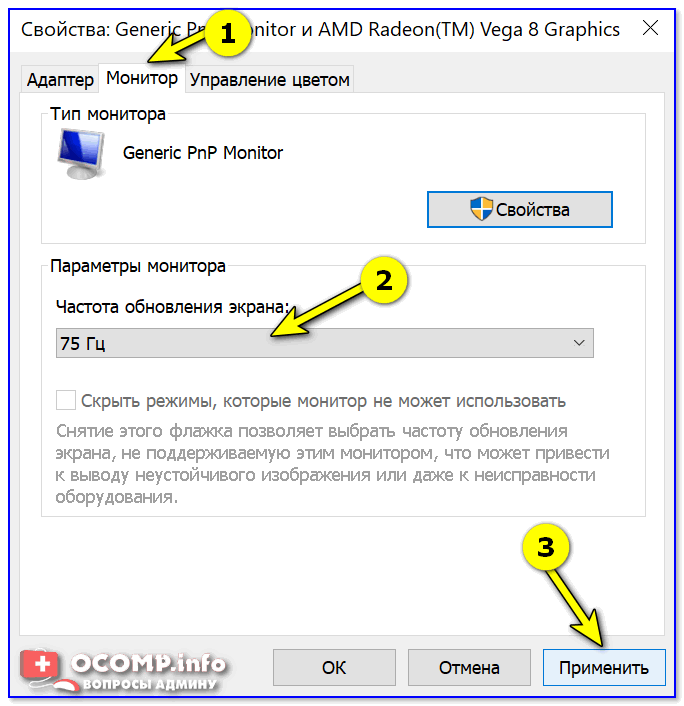
Частота обновления экрана
Если с изображением всё нормально (нет помех, ряби и пр.) — значит разгон прошел успешно и вы можете протестировать, как монитор себя будет вести в играх.
Если на экране появились помехи — значит монитор не «выдерживает» данную частоту и ее необходимо снизить (об этом в шаге 6).

Монитор поплыл — слишком сильный разгон
ШАГ 6
Этот шаг может вам пригодится, если при «разгоне» оказалось, что монитор 75 Гц не «держит» и вам нужно уменьшить частоту (либо наоборот, с 75 Гц все работает, и вы хотите «догнать» до 100 и выше. ) .
Сначала нужно запустить файл «CRU.exe» от имени администратора (также, как это мы делали в шаге 2). Далее выбрать наш добавленный режим в 75 Гц и нажать кнопку «Edit» (т.е. редактировать).
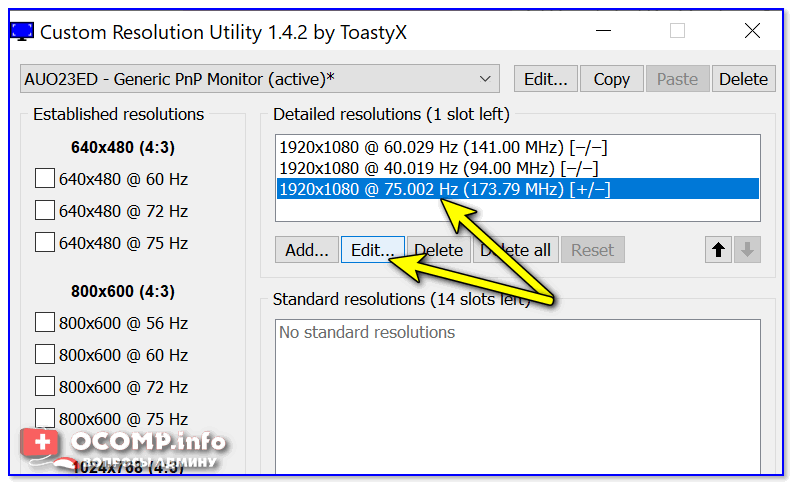
Edit — редактировать режим в 75 Гц
После, в строке «Refresh Rate» изменить значение с 75 Гц на 70 Гц (например).
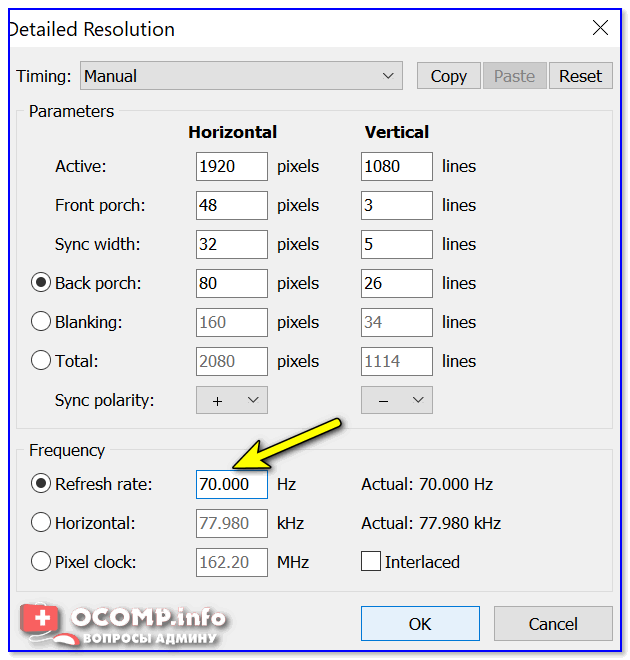
Редактируем старое значение
Затем сохранить настройки, и следовать согласно шагам 3÷5 ☝. Таким образом, проделав эти шаги несколько раз с разными значениями частоты обновления — можно найти тот «оптимальный» максимум для вашего монитора, с которым всё будет работать.
Отмечу, что разница в динамических сценах игр между 60 и 75 Гц — заметна невооруженным глазом! Картинка явно ставится лучше: плавность повышается весьма существенно.

В помощь!
Помимо того, что мы «разогнали» монитор до 75 Гц — важно отметить, что частота кадров FPS в игре должна быть также не менее 75! Иначе, вы просто не заметите разницу!
О том, как увеличить FPS — вы можете узнать из одной моей предыдущей заметки, рекомендую!
PS
Кстати, такую «принудительную» работу монитора на более высокой частоте обновления — можно «провернуть» и с помощью настроек nVidia (для некоторых моделей устройств).
Ну а у меня на сим пока все, удачи!


Я этой программой пользуюсь давно. Делал все как в инструкции. Но в последнее время частота монитора сбрасываеться после перезагрузки ПК. И мало того, что сбрасывается, да еще и багом. Становиться тусклый экран и только курсор нормального светлого цвета, при этом частота монитора становится 60 вместо обычных разогнанных 76.
Приходиться менять разрешение или запускать Restart 64. Что только не пробовал. Удалял все частоты, только оставлял на 76, переустанавливал и откатывал драйвера. Ничего не помогает.
Сбивается на 60 и тусклый экран. Хотя при работе артефактов нету, также и в игре все норм. Каждый раз когда запускаю ПК борюсь с этим багом.
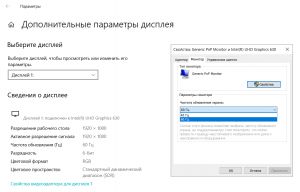
У меня к сожалению проблема иного рода. Несколько раз пробовал поднять частоту монитора в этой программе по разным инструкциям. Результат всегда один — после применения настроек новая частота во вкладке монитор просто не появляется (скриншот прилагается).
Я вообще не эксперт в этих вопросах, но возможно проблема в том что ноутбук у меня на двух видеокартах, встроенная интел и дискретная нвидиа. И видимо из-за того, что монитор подключен к встроенной видеокарте, она не дает изменить частоту. Если бы была возможность переключить монитор на работу от дискретной видеокарты и тогда попробовать поднять частоту, может был бы и другой результат. Но к сожалению я пока не нашел толкового способа это сделать.
Возможно у вас найдется решение этой проблемы. Буду благодарен за любой ответ!
Гхм, не думаю, что дело в видеокарте. (у меня на встроенной IntelHD получалось. )
Такое чувство, что у вас шаг 4 не выполняется (вы от админа это все делали?)
Получается что так, шаг 4 не выполняется. Проделал все еще раз, все от админа. Когда включаю restart64, все как в инструкции, темный экран, изменяется масштабирование, и потом все в норме. Во вкладке монитор опять же никаких изменений.
Больший интерес сейчас вызывает даже не то как поднять частоту, а почему не срабатывает рестарт.
Спасибо за ответ!
У меня не работает, после применения частоты которая хоть больше +1 герц от 60 — чёрный экран.
Вполне возможно, не на каждом мониторе это возможно.
Кстати, проверьте, у вас установлены драйверы на монитор? (желательно обновить, от производителя)
https://www.testufo.com/frameskipping#horiz=15должно» при разгоне не уместно, наверное, говорить)
Источник: ocomp.info
Как поднять герцовку экрана на ПК и ноутбуке до 100 Hz+
Если у вас 60-ти Герцовый монитор, попробуйте выполнить несколько несложных шагов, а затем наслаждаться плавностью картинки в играх!
5 августа 2016 — 14:46 #1

Просвещенный Сообщений: 15 , Симпатий: 11 , Трофеев: 11

Уверен, многие из вас хотели бы себе 144 герцовый монитор, но их стоимость не всем по карману. Многие слышали или смотрели гайды на Youtube о том как поднять герцовку – «разогнать монитор» на стационарном ПК через панель Nvidia или через другие программы (CRU), которые мало того что не у всех работают, так после повышения герцовки (частоты обновления монитора) некорректно отображают цвета. Выставляется неверное разрешение экрана, возникает куча разных мыльных и мерцающих эффектов.
Я расскажу вам как повысить герцовку монитора не только на ПК, но и на ноутбуке, без риска спалить монитор или вызывать артефакты. Информации о том, как это сделать на ноуте, я не нашел во всем интернете. Я также пробовал программу для разгона монитора CRU, но после применения нужных значений она сбрасывает их почти сразу.
В общем, мне удалось поднять частоту экрана на своем ноутбуке MSI с 60-ти до 100!

Теперь в Warface можно выбрать более 60-ти ГЦ, разница колоссальная. На разрешении немного ниже родного значение ГЦ выросло до 120.
Так как в панели Nvidia на ноутбуках отсутствует параметр настройки пользовательских разрешений, в котором и находится возможность выставить герцовку выше той, что у вас уже есть, нужно совершенно другое решение.
[h3]Как повысить количество герц на экране ноутбука или ПК[/h3]
Действия проводились на ноутбуке c Windows 10 на борту, и некоторые элементы могут отличаться. Например, обладателям только дискретной видеокарты не нужно дополнительно заходить в панель настроек Intel, достаточно сделать все настройки в параметрах Windows.
Важно: способ проверен не на всех конфигурациях железа, на ноутбуках с картами AMD иногда не получается. Гарантированно работает на связке Intel+Nvidia. Также вряд ли будут работать экраны с разрешением 1366х768, думаю, нужно минимум 1600х900 ,а желательно FHD.
1. Для начала проверьте какая герцовка у вас установлена. Она должна быть 60 Гц.
Для этого зайдите в «Параметры экрана» (ПКМ на Раб. Столе) –> «Дополнительные параметры экрана» –> «Свойства графического адаптера» и откройте вкладку «Монитор». Там откройте пункт «Частота обновления экрана», проверьте количество Гц, которое может выдавать монитор. Если ваш монитор поддерживает больше 60, ставьте больше.

Если у вас значения в пределах 59-60 Гц, идем дальше.
2. Вновь зайдите в «Параметры экрана».

Рядом с основным экраном появится еще один (виртуальный), выделяем его кнопкой мыши.

В пункте «Несколько дисплеев» выбирайте, как показано на рисунке, и жмите применить.

В этом же пункте выбираем значение «Дублировать эти экраны» и жмём применить.

3. Дальше шаг для тех ,у кого процессор Intel с интегрированной видеокартой Intel HD 30004000 или подобной. Если у вас другой процессор или нет встроенной графики, то этот шаг можно пропустить.
Переходим в панель встроенной Intel видеокарты и выбираем параметр «Дисплей».

Выбираем дисплей в списке: по умолчанию установлен «Встроенный», нам нужно выбрать наш виртуальный «монитор».

Выставляем нужное нам разрешение (желательно родное разрешение вашего экрана) и выбираем в списке максимальную частоту ГЦ и применяем настройки.

Затем вверху нажимаем на стрелочку у надписи «Дисплей», выбираем в списке «Несколько дисплеев».

Дополнительные дисплеи —> в списке активных дисплеев выбираем главным наш виртуальный «Монитор» и применяем настройки.

4. Снова зайдите в параметры экрана, у вас должно показывать сдвоенный дисплей как на рисунке.

Заходим в дополнительные параметры экрана.

Свойства графического адаптера, и во вкладке «монитор» проверяем доступные частоты экрана.

Выбираем максимальное значение и применяем настройки.
PS: Иногда на ноутбуках нужно переключить дисплей нажатием на функциональные клавиши, или нажать проецировать (можно найти в панели уведомлений в трее, если развернуть все параметры).
1)


На этом все! Если вы всё сделали верно, то в свойствах экрана у вас будет доступно больше стандартных 60ГЦ, и в играх можно смело включать вертикальную синхронизацию. В тех играх, что поддерживают выбор частоты монитора, можно выбрать более 60-ти. Плавность картинки заметно прибавится, да и ощущения от игры будут более яркими!
Важно: Частоту в игре, да и вообще лучше ставить чуть меньше, чем выдает у вас FPS в игре, т.е частота монитора у вас должна быть на уровне с FPS или ниже. Если игра выдает 70-80 FPS, то 120 и более ГЦ ставить смысла нет, вы их не увидите, будет только хуже.
Надеюсь, эта информация будет полезна многим, рад был ей поделиться с вами, друзья! Всем удачи на полях сражений.
Источник: coop-land.ru
Об игровых мониторах и 144 герцах
Привет, GT! Так уж получилось, что последние несколько постов мы обсуждаем мониторную тематику. Началось всё с поста о важных характеристиках мониторов «для дома», потом мы осветили вопрос сверхширокого формата 21:9 (холивар в комментариях прилагается), ну а теперь настало время для последнего вопроса, который мне задавли в личку и на почту несколько раз.

Игровые мониторы. Что нам пытаются втолкнуть под видом «игровых» моделей, что в них хорошо, а что не очень, почему они почти все работают на TN-матрицах и чего можно вообще достичь с такой моделькой. Поехали!
О маркетолухах и лапше на ушах
Помните, в своё время нам успешно пытались продавать «мегагерцы» (а потом и гигагерцы). Времена P4 и архитектуры NetBurst с двумя, а потом и тремя гигагерцами, высокопроизводительные нагревательные элементы от AMD (компания до сих пор верна традициям, но об этом чуть позже), 512 МБ и даже 1 ГБ оперативки, первые массовые «винты» на 80-120 ГБ… Шикарные были времена.
Примерно так же «навешали» и про одну из основных характеристик матриц монитора: скорость отклика. Но чтобы полностью разобраться в этом термине и всех подводных камнях, давайте обратимся к истории. В современном мире, если вы откроете он-лайн каталог каких-нибудь мониторов и посмотрите на фильтры, то среди технологий производства ЖК-матриц вы увидите длиннющий список:

Технически же ощутимо отличающихся реализаций всего три: TN+Film (TwistedNematic), IPS (In-plane Switching) и *VA (Vertical Alignment). Суть их работы примерно одинаковая: на матрице имеется массив микроскопических ячеек, в которые заключены специального вида молекулы. Подсветка дисплея имеет специальный поляризующий фильтр, который пропускает только излучение с «правильной» ориентацией. Два таких фильтра расположены под углом в 90 градусов, и меняя ориентацию поляризации можно регулировать количество проходящего через ячейку света. При подаче напряжения на светопропускающие электроды положение или форма ЖК молекул меняется, из-за чего меняется поляризация света и светопропускание всей ячейки.

Собственно, всё различие в стандартах заключается именно в том, какой формы и как расположены эти ЖК-молекулы, как они запитываются. От этого зависят характеристики и светопропускания (яркость, контрастность), и точность цветопередачи. По сути своей, сама по себе матрица управляет лишь градациями серого, а специальные цветовые фильтры, особенности зрения и размер ячеек позволяют отображать всё то многообразие цветов, что мы с вами видим на наших экранах.
Именно в работе переключения между различными положениями ЖК-молекулы и отображением различного уровня серого цвета (который, пройдя через светофильтр, будет отображён как тот или иной цветной оттенок) и зарыта собака, которая называется «скорость отклика».
О типе матрицы, скорости отклика и её влиянии на картинку
Во времена ЭЛТ-мониторов производители не особо парились на эту тему, скорость работы лучевой трубки условно можно было назвать бесконечной, в основном «задержку» в выводе изображения давал люминофор, который светился некоторое время после получения заряда от сканирующего луча. Из-за этого на ЭЛТ-мониторах можно было видеть шлейф за быстродвижущимися объектами.
Когда же настала эпоха ранних ЖК (тогда технология была только одна, TN), производители столкнулись с тем, что технология производства матриц не даёт «шлейфов» от люминофора, зато имеет некоторую задержку между переключениями из состояния «ячейка выключена» (белый цвет в случае с TN) и «ячейка включена» (чёрный цвет).

С попроавкой на некоторыех проблемы технологии (идеально чёрного и идеально белого положений тогда достичь не могли в силу конструктивных особенностей), изменение от 10% до 90% яркости назвали скоростью отклика BtW (black-to-white). Переключение между «крайними» положениями занимало меньше времени, чем между промежуточным (GtG, gray-to-gray), так как на скорость реакции влияло напряжение, приложенное к электродом, и чем меньше была разница, тем медленнее ячейка TN-матрицы приходила в «нужное» положение.
Как вы сами понимаете, с такими характеристиками завоевать рынок было тяжело, и достаточно быстро появились технологии «разгона» матрицы, которые позволили значительно сократить время переключения как раз «проблемного» GtG-режима.
Первым конкурентом TN-матриц стали IPS-решения. Их основное отличие заключается в том, что во «включённом» состоянии кристаллы не располагаются хаотично, а сохраняют свою структуру. Изменяется положение кристаллов относительно друг друга и поляризаторов, в результате чего светопропускание каждой конкретной ячейки изменяется. Ещё одно важное отличие заключается в состоянии «по умолчанию»: напряжение в данном случае «включает» светопропускание, а не «выключает» её, и исходное состояние ЖК-молекулы делает все сабпикселы чёрными.

Подобная структура треубет больше энергии на управление, работает намного точнее и умеет показывать куда больше оттенков, чем TN, но расплата за подобные преимущества — скорость работы. Примерно также работает PLS-матрица производства Samsung.
*VA-матрицы (прим.: кроме AHVA, которые по сути своей, скорее, IPS) создавались как компромисс между скоростью работы TN и глубоким чёрным цветом и хорошей цветопередачей IPS. Их особенность заключается в том, что каждый субпиксель состоит из нескольких «фрагментов», ориентированных под разными углами, которые могут переключаться между различными состояниями. Существует множество вариаций построения *VA, матриц, но наиболее распространены MVA (и её вариации) и PVA (Samsung опять изобретал велосипеды).

Когда ЖК-технологии только начинали завоёвывать рынок, у *VA были свои преимущества (они были почти также быстры, как TN и при этом обладали неплохой цветопередачей), сейчас же, с развитием IPS и TN технологий, из которых выжали почти все соки, бонусы от *VA практически незаметны, а вот минусы — никуда не делись.
*VA матрицы страдают от т.н. black crush’а: хоть их структура и позволяет надёжно «закрывать» ячейки и показывать глубочайший чёрный цвет, различные оттенки тёмно-серого под прямым углом (собственно, под тем, под которым мы и смотрим на монитор) даются *VA-шкам с трудом.
Тем не менее, *VA до сих пор используются в качестве альтернативы IPS в сравнительно недорогих мониторах: по части цветопередачи (а главное — стабильности и воспроизводимости цветов) они всё равно в сто раз лучше дешёвых TN’ок, а особенности недорогих IPS (шестибитная матрица с FRC) практически сводят на нет все преимущества точной цветопередачи данной технологии.
Игровые мониторы
Итак, вернёмся к игровым мониторам. Если рассматривать компьютерные игры как определённый вид спорта, вроде футбола, автомобильных гонок, биатлона или ещё чего, то, естественным образом, появятся и профессиональные спортсмены, которые хотят получать максимум не только за счёт своих навыков, но и за счёт технических преимуществ.
Уменьшение каких-либо задержек между передачей команды компьютеру и полученным результатом — один из самых эффективных и заметных способов улучшить свои результаты. Несколько миллисекунд могут решить исход поединка.
Именно поэтому активно развиваются всякие мыши и клавиатуры с моментальным срабатыванием и скоростью обработки данных, сильно превышающих разумные пределы. По тому же пути развивается мониторное направление. Общая задержка между появлением какого-либо события и реакцией на него складывается из всех возможных задержек: пинга, времени на обработку кадра компьютером, времени на пересылку кадра монитору, времени на чтение и отрисовку кадра. Затем в работу вступает уже человек, чьи зрительные органы, мозг и мышцы тоже имеют ряд задержек, после чего клавиатура и мышь (или любые другие устройства ввода) должны передать назад результаты деятельности, а компьютер снова выполнить расчёты и показать результат.
Задержки вывода информации на дисплей состоят из двух крупных частей: т.н. Input lag’а и, собственно, самой скорости отклика / частоты развёртки. Собственно, игровые мониторы отличаются ото всех остальных именно тем, что поддерживают высокие частоты развёртки (100, 120, 144 Гц), обладают минимально возможным Input Lag’ом, а все остальные характеристики могут быть принесены в жертву именно этим двум.
Естественным выбором для таких потребностей является TN-матрица: если пользователю главное скорость отображения картинки, то применение среднестиатистических IPS-матриц попросту неоправдано — их средний показатель в 12мс BtW просто не позволит выводить изображение на дисплей чаще, чем 83 раза в секунду (1/0.012 = 83.3(3), и про 100 Гц можно будет забыть. *VA же при всех свои плюсах уступают нынешним TN и в стоимости производства, и в скорости работы. Кто в таком случае захочет платить больше?
Что ещё стараются внедрить в игровые мониторы? У Nvidia есть технология, убирающая «разрывы» в рассинхронизированных кадрах. Технология проприетарная, требует отдельной платы в мониторе, работает только с определёнными карточками, но именно она позволяет избежать каких бы то ни было проблем с синхронизацией кадровой частоты и развёртки монитора. Рассказывать здесь можно много и нудно, ребята из Ферры сняли отличное видео, которое наглядно демонстрирует работу данной технологии. Просто посмотрите:
AMD пошли своим путём, и внедрили (благодаря стандарту DisplayPort 1.2a) технологию FreeSync. Она не требует никаких дополнительных плат, и позволяет видеокарте и монитору на лету изменять частоту развёртки: от 9(!) до 144 Гц. Максимально плавное изображение без «разрыWow» и каких-либо задержек.
От «программного» VSync эти штуки отличаются тем, что VSync в настройках игры хорошо работает, когда частота кадров выше частоты развёртки: видеокарта просто «не делает лишнего». А вот если FPS проседает, то классический VSync будет показывать один и тот же кадр изображения по времени нескольких «кадров» развёртки. Соответственно, просадки FPS будут очень заметны и ощутимо влиять на геймплей.
Типичные представители
90% всех игровых моделей (если не 95) — дисплеи с диагональю 23-24 или 27 дюймов c разрешением — FullHD (зачем лишний раз нагружать видеокарту в динамических дисциплинах, в которых на графику никто особо не смотрит?). Технология производства матриц у большинства моделей, как мы выяснили выше — современные TN-Film. Разумеется, ставят не что попало, и не безликие серые офисные панели с никакущими характеристиками, а вполне качественные продукты.
У Acer и ASUS есть свои «игровые» линейки: Predator и ROG соответственно (впрочем, ASUS успешно выпускает «игровые» гаджеты и без маркировки Republic of Gamers). Неплохие модели были у ViewSonic, кое-что есть у BENQ, не сидит без дела и AOC.
Недорогим решением для игрушек можно назвать Iiyama ProLite GE2488HS. За 13 с небольшим тысяч рублей вы не получите ни G-Sync, ни AMD FreeSync, ни 144Гц развёртки, но это будут полноценных 24 дюйма с 2 мс откликом. У монитора крайне неплохая (для его цены, разумеется) отстройка цветов «из коробки», которая покрывает sRGB на 97%, не мерцающая ни на каком из уровней яркости подсветка, 100-мм сверловка под VESA-кронштейн, невысокий Input Lag.

К сожалению, промежуточных моделей между «недорогими» и заточенными под максимум производительности в играх практически нет: бонусов от какого-нибудь монитора за 18 тысяч относительно этой Iiyama практически нет (при условии того, что у вас средненькое железо), а лишние 6 килорублей лучше потратить на SSD-диск под игрушки.
UPD: Как правильно подсказал a553 до сих пор в продаже можно найти 144 Гц модельку BenQ XL2411Z, правда, единственным бонусом относитльно Iiyama будет поддержка 3D-очков Nvidia. А вот цена на него уже не такая гуманная, но его по праву можно назвать самым бюджетным игровым решением с необходимыми плюшками.
За 25 тысяч рублей можно приобрести Viewsonic VG2401MH. 24 дюйма, 144 ГЦ, подъёмно-поворотная подставка, россыпь интерфейсных портов, G-Sync. В общем, полный набор. Что касается цветопередачи, то здесь всё неплохо: хоть и используется TN-матрица, но она неплохо откалибрована и цветовой охват близок к sRGB.

Беда в другом. Температурная равномерность подсветки сильно зависит от яркости, т.к. используются светодиоды с синим излучателем и жёлтым люминофором. В сумме, конечно, они дают белый свет, но вот его температура сильно зависит от яркости, из-за чего тени проваливаются в синеву, а вот яркие и насыщенные оттенки, наоборот, чуть желтят.
Input lag находится на грани различимого (на самом деле, он чуть ниже, чем способны заметить лучшие игроки в CS), так что данную модельку можно смело назвать начальным профессиональным уровнем. Кстати, здесь встречается типичная «игровая» фича: возможность нанести «прицел» аппаратными средствами поверх любой картинки. В CS со снайперской винтовкой вполне зайдёт и за чит. 😉 Эта же фишка есть и у ASUS’ов серии ROG, и у AOC’ов.
Может показаться, что Acer Predator XB240HAbpr почти ничего не отличается от Viewsonic’а, а стоит почему-то на треть дороже. На самом деле отличие есть, и какое. Acer — один из немногих поддерживает и 144 Гц развёртку, и технологию Nvidia G-Sync, и Nvidia 3D с затворными очками. Правда, в комплекте их нет, ценник у него не самый гуманный, а 3D в играх — на любителя. Ещё не Oculus Rift, но уже создаёт проблемы: и производительность требуется другая, и не во всех играх хорошо работает.

Ну и в качестве вишенки на торте: ASUS MG279Q, подрывающий устои игрового мониторостроения. Во-первых, он создан на базе AHVA (помните! AHVA это технология-аналог IPS, и к *VA не имеет отношения) матрице. Более того, она честная, восьмибитная, при этом заявленное время отклика — 4 мс. Ну и разрешение: вместо «игровых» FullHD используется WHQGA (2560*1440), которое требует минимум GTX 970 для комфортной работы в игрушках.

Nvidia G-sync здесь нет, зато есть AMD Freesync (мониторов с ней, кстати, достаточно много, потому что за FreeSync денег никто не просит). Версия с G-Sync тоже существует, но найти её в продаже очень тяжело. К тому же она дороже из-за лицензионных отчислений чёрно-зелёным. При всей своей игронаправленности ASUS MG279Q показывает отличную цветопередачу, его не стыдно использовать для работы с графикой. Правда, перед этим придётся изрядно повозиться с колориметром, т.к. заводские гамма-кривые откровенно… кривые, да и точка белого, судя по отзывам и обзорам, часто уплывает.
Личный опыт
Не сказать, что я прям шедеврально играю в шутеры, но рассказывать о том, что сам не трогал я не люблю. 144 Гц с G-Sync я тестировал на AOC G2460pg и GTX 980Ti.

Сейчас такой не найти, но технологии там всё те же. С поправкой на то, что я пользователь избалованный всякими 980Ti, высокими разрешениями, SSD-дисками и прочими излишествами… можно смело сказать, что на игры я взглянул под совершенно другим углом. С FullHD и мощной видеокартой выдать честных 144 FPS и упереться в G-Sync вообще не проблема, но такой потрясающей чёткости и плавности картинки я не видел. Примерно такой же эффект я испытал, когда впервые увидел честные 48/60 FPS ролики голливудских блокбастеров. Вот вам нарезка из баяна семилетней давности с 60 FPS:
Здесь привычное кино становится похоже на трёхмерную игрушку, а вот какой-нибудь Battlefield 4 или TitanFall полностью преображается. Не скажу, что это позволило улучшить статистику фрагов так, чтобы это было статистически заметно, но после 144Гц развёртки и соответствующего фреймрейта смотреть, как счётчик замирает на значении 60 FPS немного… обидно, что ли.
Словно потерял контакт с происходящим и смотришь на всё это дело сквозь запотевшее стекло. Через пару дней эффект исчезает, но вот вернуться к тем заоблачным скоростям и моментальным реакциям очень и очень хочется. К хорошему быстро привыкаешь. А несчастным консольщикам такого не видать, как ушей своих, как минимум в этом поколении приставок.
На этом всё. Если у вас остались вопросы — задавайте. Последняя тема, которая у меня осталась по мониторам — это 4k2k в домашних условиях, но об этом в другой раз.
- Блог компании Кибермаркет Юлмарт
- Гаджеты
- Мониторы и ТВ
- Игры и игровые консоли
Источник: habr.com